検索ボックスに自動的に入力するか、Windows11/10でアイテムを選択するようにファイルエクスプローラーを設定します
ファイルエクスプローラーのオプションを変更して、検索ボックスに自動的に入力するようにファイルエクスプローラーを設定したり、Windows11/10で入力した項目を選択したりできます。それはこのように動作します。ファイルエクスプローラーを開き、たとえばドキュメントフォルダーに移動します。キーボードを使用してアルファベットを入力すると、フォーカスとマウスポインタはどこにジャンプしますか?
検索ボックスにジャンプする場合は、次の設定が有効になっています。
- 検索ボックスに自動的に入力します
そのアルファベットまたは数字で始まるファイルにフォーカスが移動する場合は、次の設定が有効になっています。
- ビューで入力したアイテムを選択します
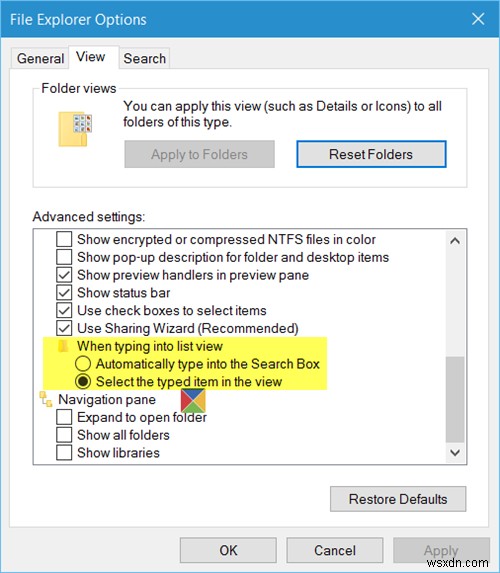
検索ボックスに入力するか、入力したアイテムを選択します
設定を変更するには、次のことを行う必要があります
- 以前はフォルダオプションと呼ばれていたファイルエクスプローラオプションをコントロールパネルから開きます。
- 開くと、次のウィンドウが表示されます。
- [表示]タブをクリックします。
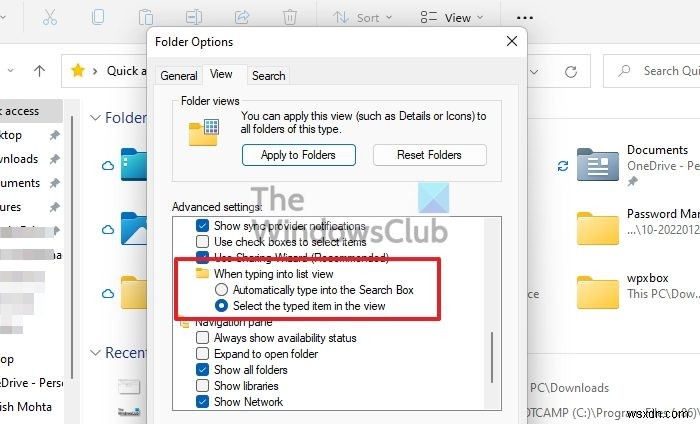
- [詳細設定]の下>リストビューに入力すると、次のオプションが表示されます。
- 検索ボックスに自動的に入力します
- ビューで入力したアイテムを選択します。
必要なものを選択して、[適用]をクリックします。変更はすぐに有効になります。
もっとお探しですか?これらのヒントとコツの投稿をチェックしてください:
- Windows10のヒントとコツ
- Windows11のヒントとコツ
- Edgeブラウザのヒントとコツ
- InternetExplorerのヒントとコツ
- GoogleChromeのヒントとコツ
- Windowsごみ箱のコツとヒント
- Cortanaのヒントとコツ
- Windows10メールアプリのヒントとコツ
- Windows拡大鏡のコツとヒント
- SnippingToolのヒントとコツ
- Windowsユーザー向けのコンピューターマウスのトリック
- レジストリエディタのヒントとコツ。
検索機能がファイルエクスプローラーで機能しないのはなぜですか?
この問題を解決するための簡単な解決策は、Windowsでファイルエクスプローラーを再起動することです。 Ctrl + Shift + Escを使用してタスクマネージャーを開き、ファイルエクスプローラーまたはWindowsエクスプローラーを見つけて右クリックし、再起動を選択します。検索モジュールが正しく機能しない原因はすべて、これで機能するはずです。さらに一歩進んで、サードパーティのソフトウェアがファイルエクスプローラーと統合され、検索機能が機能しなくなっているかどうかを確認します。
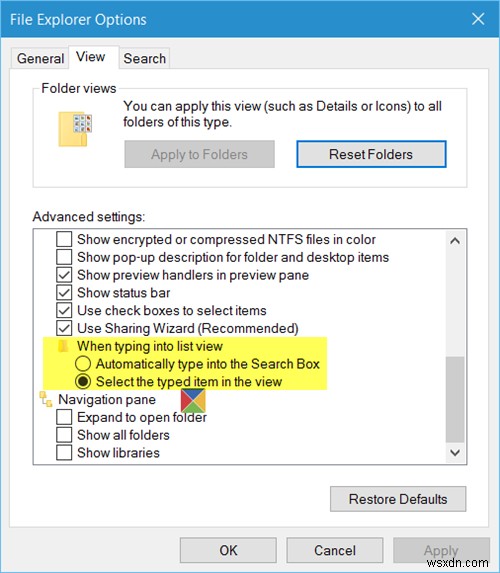
-
Windows11/10のエクスプローラーでファイルのグループ化を無効にする方法
ファイルエクスプローラーは、Windows11/10コンピューターのストレージ上のファイルを参照するための究極のツールです。これは、ファイルの一覧表示と操作の実行の両方に優れたカスタマイズ感覚を提供します。ユーザーは、参照するファイルとフォルダーを名前、種類、日付、サイズなどで並べ替えることができます。共通の属性を共有するファイルは、グループ化機能を使用してグループ化することもできます。ただし、これらの機能は必ずしもユーザーに役立つとは限りません。そのため、これらの機能をオンまたはオフにすることができます。この記事では、ファイルのグループ化を無効にする方法を確認します。 Windows11/1
-
便利な Windows エクスプローラのヒントとコツ
HandFile Explorer は、Windows で最もよく使用されるアプリの 1 つです。 Windows ファイル エクスプローラーは、ほとんどの場合、フォルダーから別のフォルダーへのファイルへのアクセス、移動、コピーを簡単に行うために使用されます。アプリの機能はシンプルに見えますが、さらに多くのことができます。ファイル エクスプローラーには、便利な隠しオプションが多数用意されています。 この投稿では、ファイル エクスプローラーのヒントとコツについて説明します。これにより、作業がより簡単になります。 ヒント 1. ファイル拡張子を表示する パソコンのファイル拡張子を確認できます
